آموزش تصویری اجرای بازی های اندروید در ویندوز ۱۱
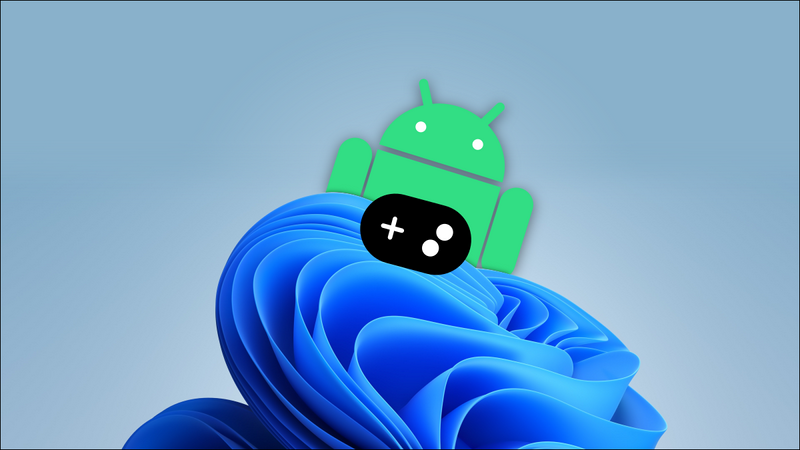
ویندوز ۱۱ از برنامه های اندروید پشتیبانی می کند، به این معنی که از بازی های اندروید نیز پشتیبانی می کند. این ممکن است ویژگی فوق العاده خوبی باشد. حالا می توانید بازی های مورد علاقه اندرویدی و موبایلی خود را با ماوس و کیبورد روی رایانه شخصی خود انجام دهید. این اولین بار نیست که بازیهای اندروید روی رایانههای شخصی ویندوزی در دسترس هستند. شبیه ساز بلواستکس در حالی که این امکان را ایجاد کرده است، اما در عملکرد و سرعت مناسب نبوده است. ویندوز ۱۱ برنامه ها و بازی های اندروید را قادر می سازد تا به صورت بومی اجرا شوند که راه حل بسیار بهتری است. با آموزش تصویری اجرای بازی های اندروید در ویندوز ۱۱ همراه ما باشید.
آنچه شما نیاز دارید
تعدادی از موارد وجود دارد که برای شروع بازی به آنها نیاز دارید.
- از اوایل نوامبر ۲۰۲۱، بزرگترین نکته این است که باید در کانال بتا Windows Insider، بیلد ۲۲۰۰۰.۲۸۲ یا بالاتر باشید. اما مراقب باشید، کانال بتا کاملاً پایدار نیست و ما آن را برای رایانه شخصی اصلی شما توصیه نمی کنیم.
- دومین چیزی که شما نیاز دارید این است که مجازی سازی سخت افزار فعال باشد. ویندوز ۱۱ اساساً اندروید را در یک ماشین مجازی اجرا می کند، به همین دلیل این امر بسیار مهم است. با رفتن به برگه «Performance» در Task Manager میتوانید بررسی کنید که آیا رایانه شخصی شما مجازیسازی را فعال کرده است یا خیر. (برای باز کردن Task Manager می توانید Ctrl+Shift+Esc را فشار دهید .)
اگر مجازیسازی سختافزار در رایانه شخصی شما فعال نیست، احتمالاً باید اینتل VT-X را در میانافزار UEFI (BIOS) رایانهتان فعال کنید . اگر سیستم شما دارای تراشه AMD است، در صفحه تنظیمات سختافزار UEFI به دنبال AMD-V بگردید .
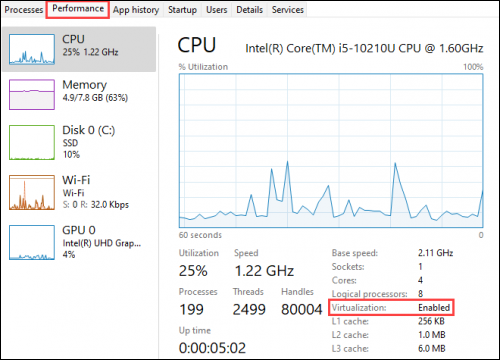
در نهایت، نگاهی بیاندازید و مطمئن شوید که آخرین نسخه فروشگاه مایکروسافت را دارید. فروشگاه مایکروسافت را باز کنید و همه برنامهها را در صفحه «Library» بهروزرسانی کنید. شما به نسخه ۲۲۱۱۰.۱۴۰۲.۶.۰ مایکروسافت استور نیاز دارید.
هنگامی که همه این موارد را کنار گذاشتید، آماده ادامه کار هستید! این ایده خوبی است که قبل از اینکه کار بیشتری انجام دهیم، رایانه شخصی خود را مجددا راه اندازی کنید.
آموزش نصب بازی های اندروید در ویندوز ۱۱
ابتدا به فروشگاه مایکروسافت می رویم. منوی Start را باز کرده و “Microsoft Store” را تایپ کنید.
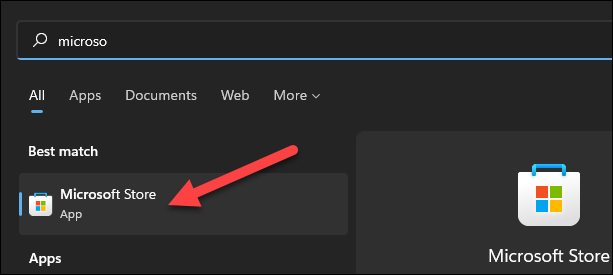
در مرحله بعد، «Amazon Appstore» را جستجو کنید یا روی این پیوند کلیک کنید تا فهرست باز شود . برای ادامه روی “Install” کلیک کنید.
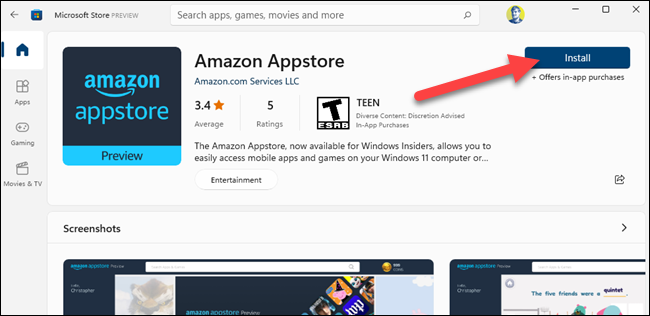
با چند صفحه از طریق فرآیند راه اندازی هدایت خواهید شد. روی «Set Up» کلیک کنید و مراحل را برای دانلود Appstore ادامه دهید. برای اتمام کار، باید رایانه شخصی خود را “Restart” کنید.
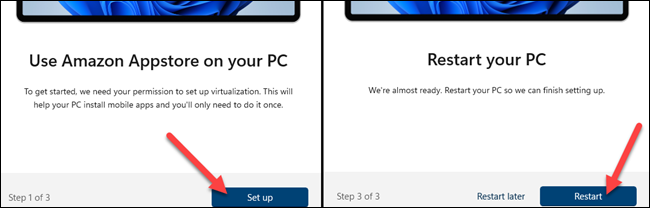
پس از راه اندازی مجدد رایانه شخصی، فروشگاه App Amazon ممکن است به طور خودکار باز شود. اگر نه، میتوانید آن را در فهرست برنامههای منوی استارت پیدا کنید.
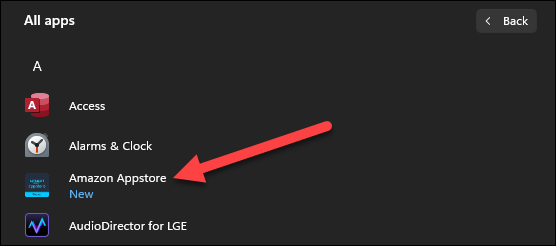
قبل از اینکه بتوانیم کاری انجام دهیم، باید وارد حساب آمازون خود شوید یا یک حساب ایجاد کنید.
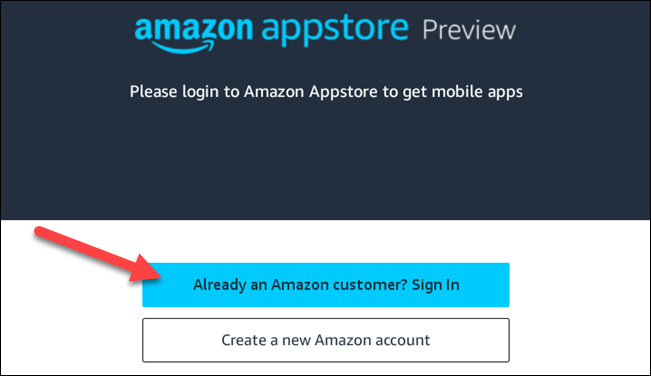
اکنون می توانید بازی های اندروید را مانند هر جای دیگری دانلود کنید. یک برگه “Games” در نوار کناری سمت چپ وجود دارد. یک بازی پیدا کنید و آن را انتخاب کنید.
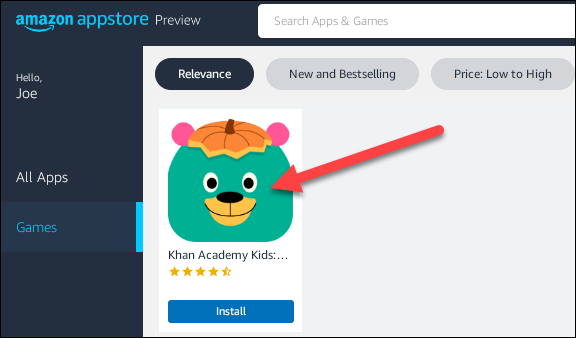
روی “Install” در صفحه اطلاعات کلیک کنید.
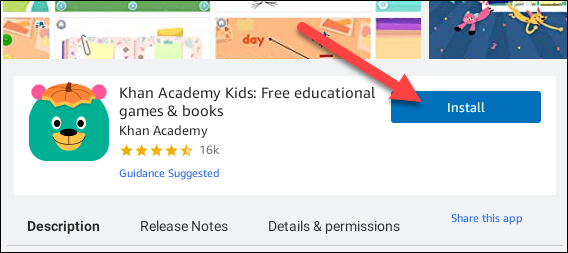
بازی دانلود و سپس نصب می شود. پس از اتمام، می توانید روی “Open” کلیک کنید.
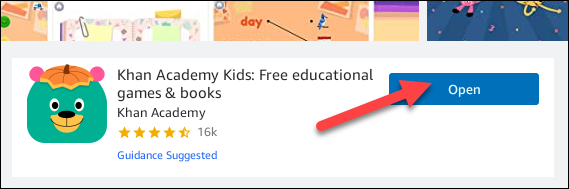
خودشه! این بازی را میتوانید در منوی استارت به همراه سایر برنامهها و بازیهایتان پیدا کنید.
اگر بازی مورد نظر شما در اپ استور آمازون در دسترس نیست، می توانید آن را از طریق ساید بارگذاری کنید . این کار به تلاش بیشتری نیاز دارد، اما فروشگاه آمازون شما را محدود نخواهد کرد.











دیدگاه ها